
发布时间:2024-04-07 11: 16: 00
边唱边变色的字幕又叫做卡拉OK字幕。歌词双排是一种在卡拉OK或音乐播放器中常见的显示形式,通过上排显示歌曲原文,下排显示翻译或解释,以提供更多的信息。这篇文章就一起来学习会声会影歌词字幕边唱边变色,会声会影歌词双排制作方法。
一、会声会影歌词字幕边唱边变色
使用会声会影制作边唱边变色的字幕操作过程如下:
1、将歌曲视频导入到会声会影中,并拖动视频添加到时间轴上。
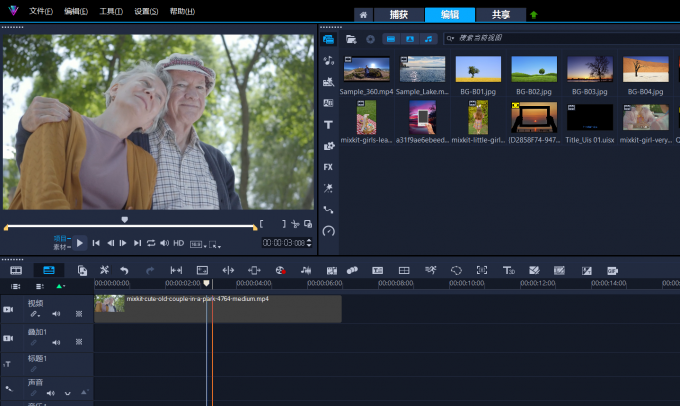
2、打开“字幕编辑器”。
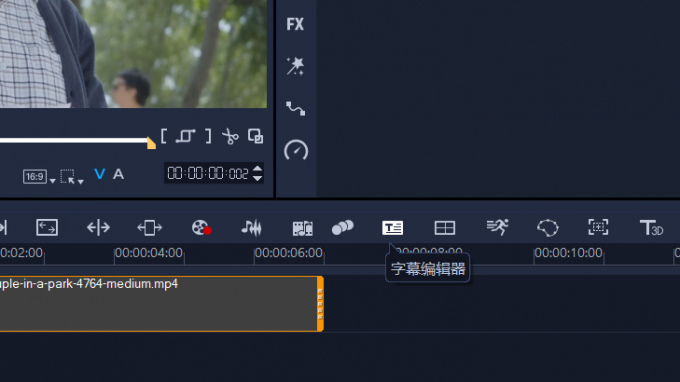
3、根据歌词编辑字幕。
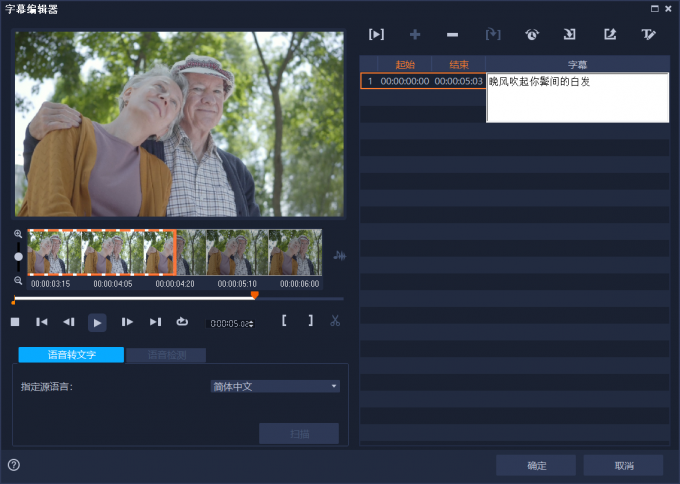
4、根据需要设置文本字形。该层字幕是未开始变色的字幕,颜色一般选择白色。
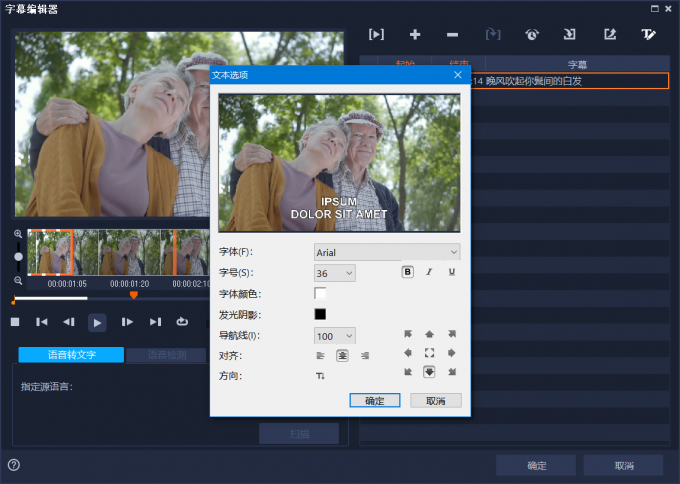
5、点击“确定”后完成第一层字幕的添加。
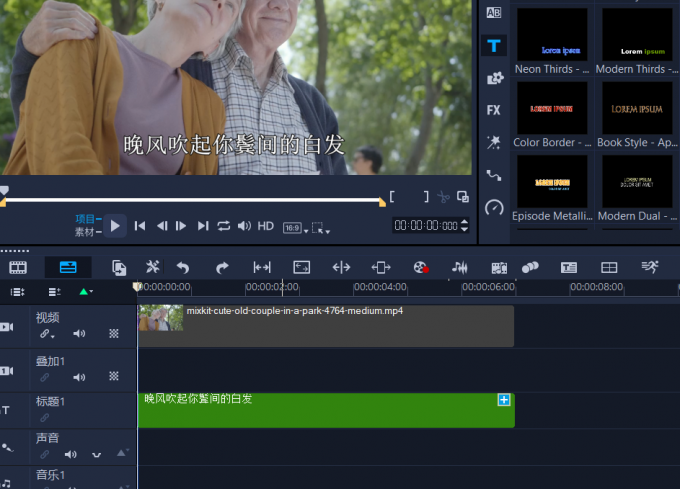
6、复制字幕,并粘贴到叠加轨道上。注意两个字幕要对齐。

7、右键单击下层的字幕,选择“打开选项面板”。
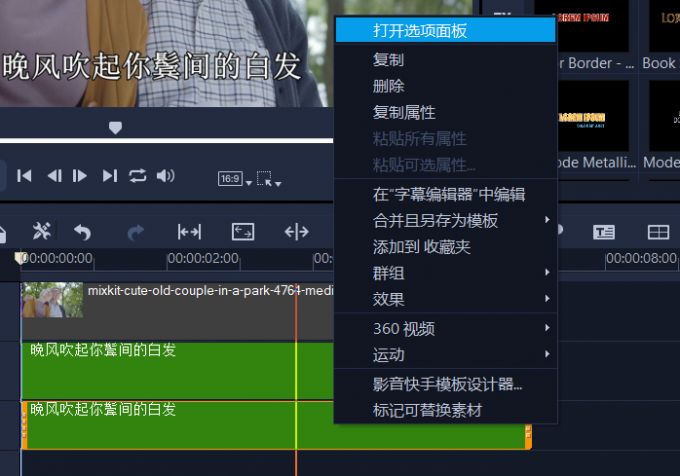
8、预览窗上选中字幕。
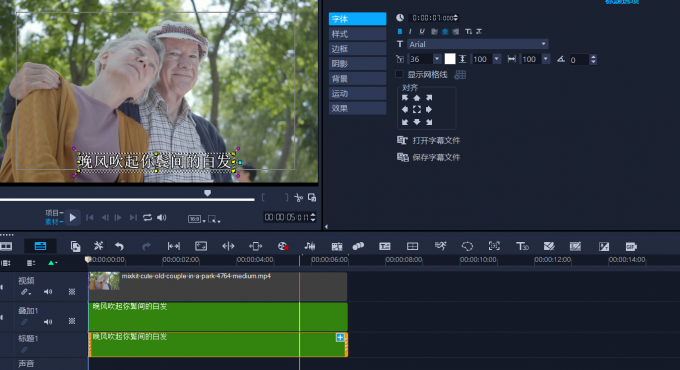
9、选择字幕颜色。这个颜色是唱歌时要变换的颜色。
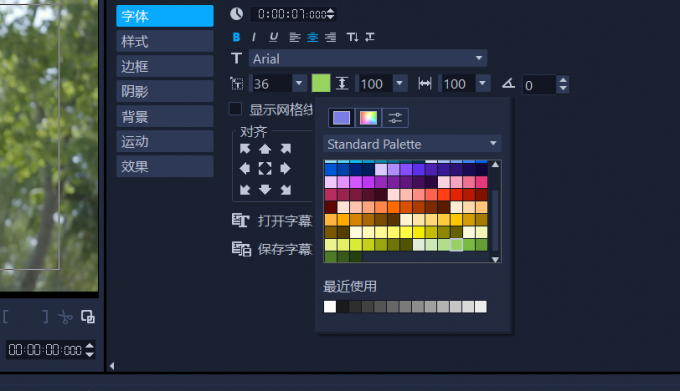
10、工具栏选择“运动”,点击“进入”,选择“淡化”。
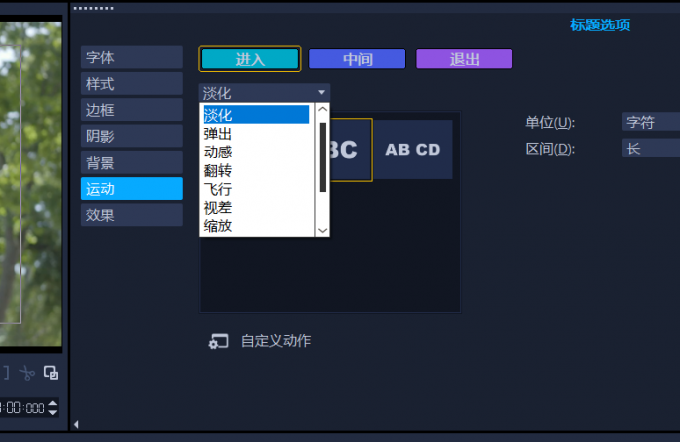
11、选择第二个动画类型。
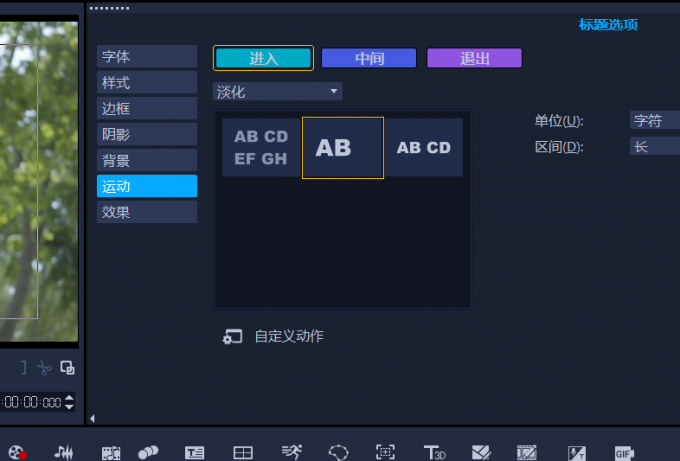
12、在预览窗检查边唱边变色的效果。

二、会声会影歌词双排制作方法
以中英双排字幕为例,双排字幕制作方法如下:
1、将视频导入到会声会影,并拖动视频添加到时间轴。
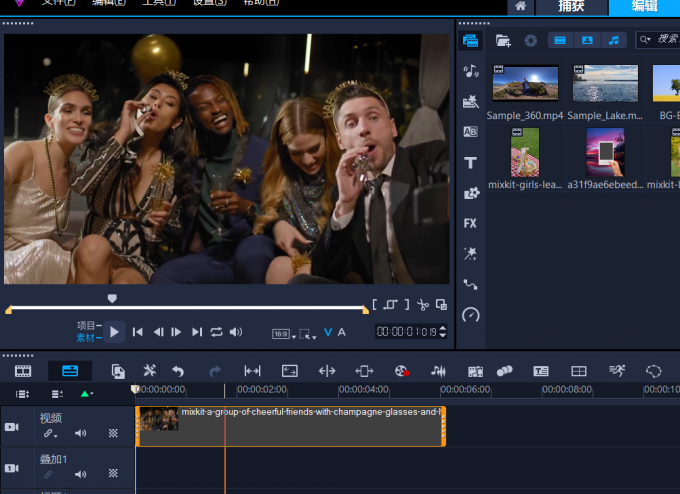
2、打开字幕编辑器,先编辑第一排中文字幕。
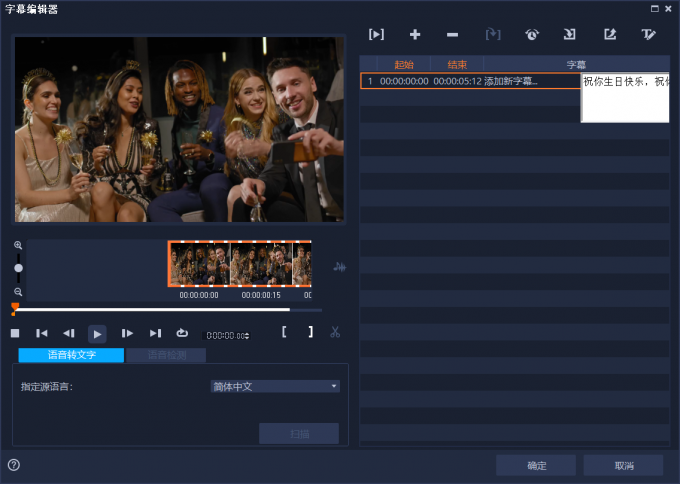
3、编辑中文字幕的文本样式。
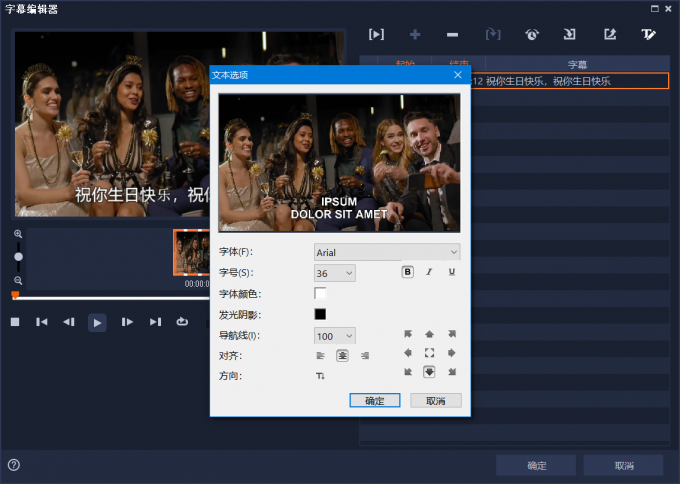
4、添加第二排英文字幕。
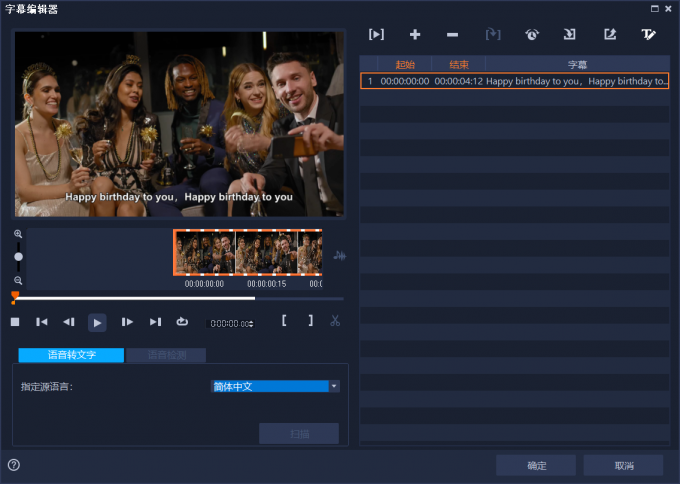
5、编辑第二排字幕的文本样式。
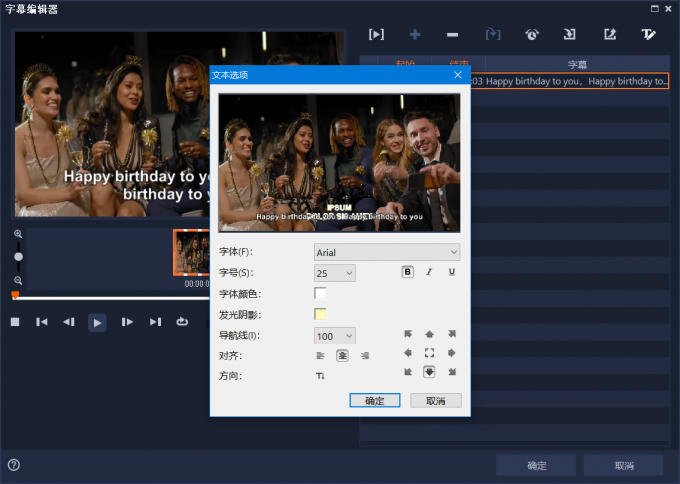
6、在时间轴上对齐两排字幕。
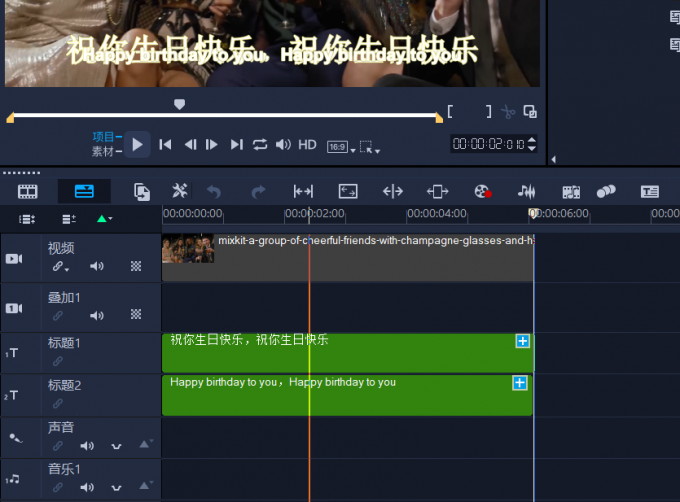
7、在预览窗调整两个字幕的位置。
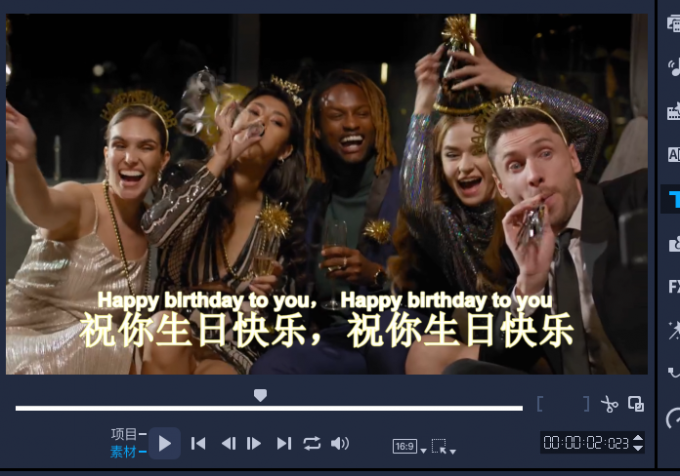
8、继续添加字幕。
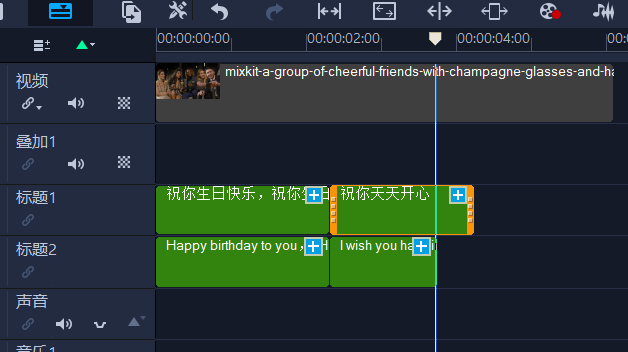
9、右键单击前面调整好的字幕,选择“复制属性”。

10、右键单击后续添加的字幕,选择“粘贴所有属性”。
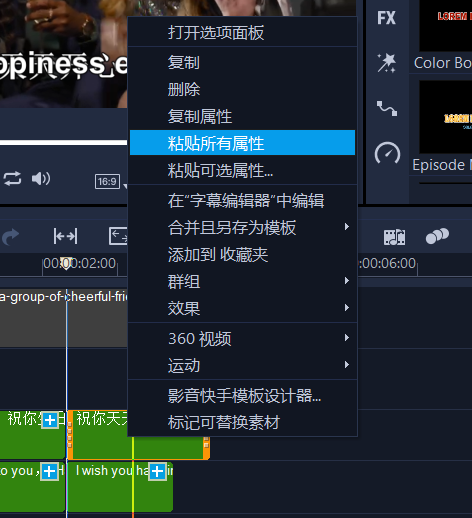
这样我们就不用总是字幕调整文本样式和在预览窗位置来添加双排字幕了。
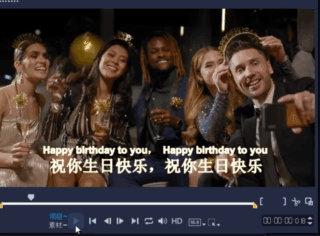
三、会声会影如何配音
有了唱歌字幕,就少不了要唱歌配音,这个问题就来继续学习一下会声会影如何配音。
1、导入要配音的视频。这里直接使用问题二制作的双排字幕视频。
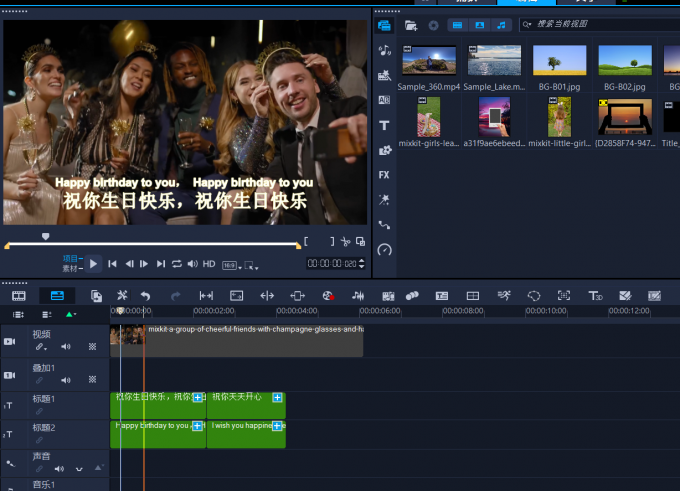
2、工具栏选择“录制/捕获符号”。
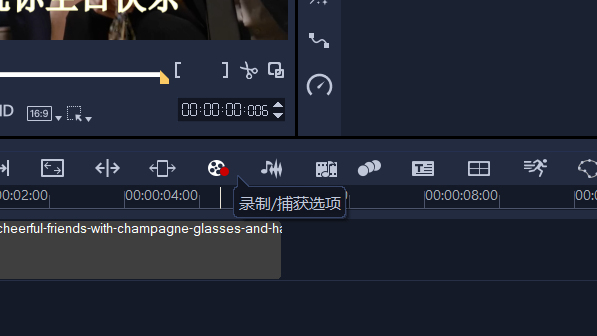
3、在弹出的界面中选择“画外音”。
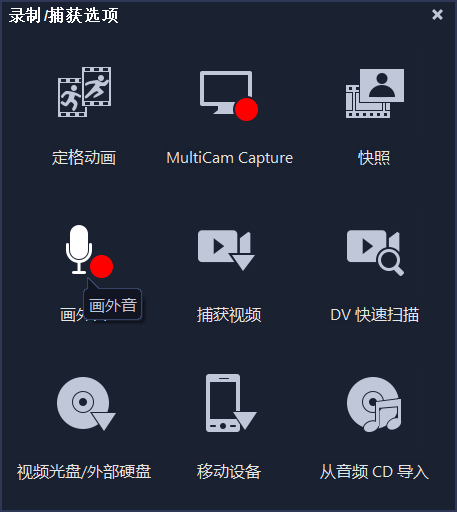
4、调整好音量后就可以开始唱歌配音了。
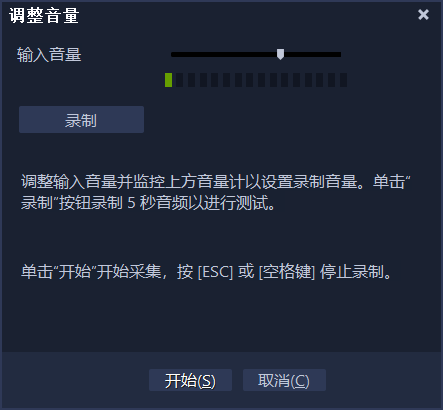
好了,关于会声会影歌词字幕边唱边变色,会声会影歌词双排制作方法的回答就到这里了,会声会影是一款功能强大的视频编辑软件,提供了丰富的字幕编辑工具和效果,可以满足各种字幕制作的需求。你可以自定义字体、大小、颜色、位置等字幕样式,并添加动画、渐变、阴影等效果,使字幕更加生动和吸引人。
署名:天气晴的话
展开阅读全文
︾
VLOG是指视频博客(Video Blog),是一种通过视频形式记录和分享个人生活、经验、观点等的方式。类似于传统的博客,VLOG允许人们通过视频来表达自己的想法和感受,通常包括日常生活、旅行经历、美食探索、技能展示等内容。这篇文章来了解一下电脑做Vlog有哪些软件,做电脑Vlog需要什么。
查看详情我们平时见到的各类科幻片中的震撼镜头,比如神秘博士随手画个光圈,身后就会出现一道门,这些镜头都是利用绿幕素材后期合成的。合理的使用绿幕素材,不仅能制作出非常炫酷的效果,而且能节约很多制作成本。今天我将带大家了解关于绿幕素材的知识,并告诉大家会声会影绿幕素材下载 ,以及会声会影绿幕素材怎么用。
查看详情谈起抠像,大家首先想到的可能是PS,通过将所需要的人物背景抠出保留,并更换想要的背景。大家其实不了解,平时我们看到的电视剧和综艺也存在抠像的的处理。比如拍摄一段绿幕视频素材,内容是在太空漫步,然后通过视频剪辑软件将人物动作抠出并更换上太空背景,合成后就是人物在真正的太空中漫步的景象。今天我将向大家介绍会声会影抠像教程,并解决会声会影抠像会降低画质的问题。
查看详情会声会影是一款功能强大、操作简便的视频剪辑软件,适合不同级别的用户使用,无论是初学者还是专业人员,都能够轻松地实现自己的创意和想法。这篇文章就一起来学习一下会声会影可以制作卡拉OK字幕吗,会声会影制作卡拉OK字幕教程。
查看详情